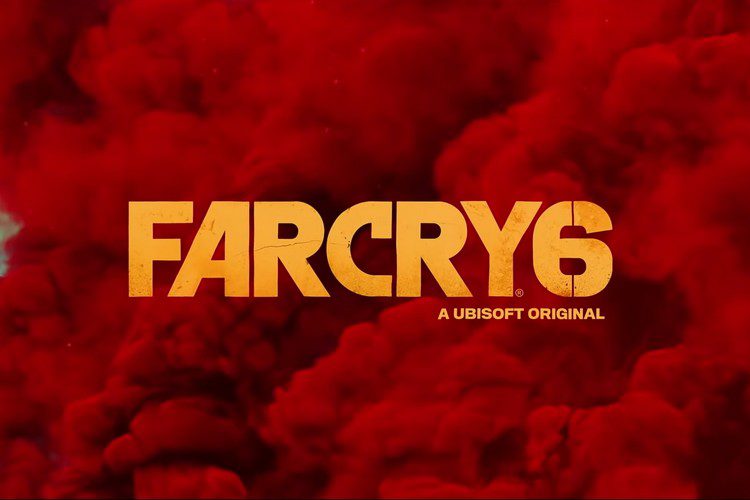Cara Menggunakan Grup Tab di Safari di iOS 15, iPadOS 15
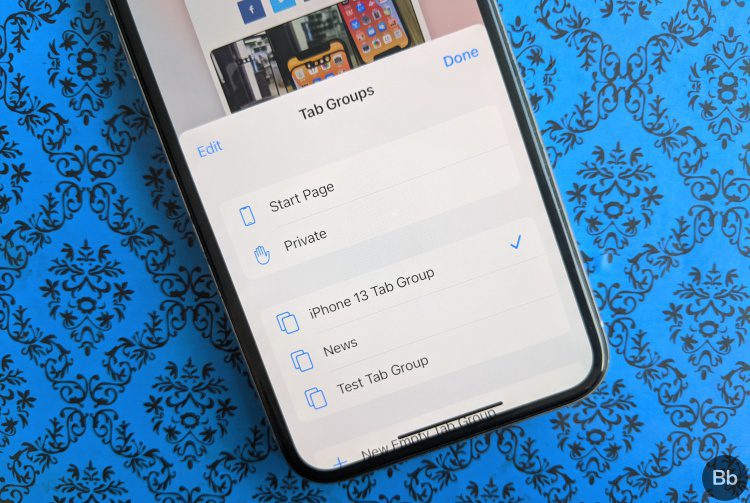
Jika ekstensi Safari iOS 15 membuka portal untuk penyesuaian browser Apple, maka fitur “Grup Tab” menawarkan cara yang lebih baik untuk mengatur tab di iPhone dan iPad. Karena saya selalu suka menggunakan grup tab di Chrome, ekstensi adalah salah satu fitur iOS 15 yang tidak butuh waktu lama untuk menarik perhatian saya. Dengan membuat beberapa grup tab yang berbeda, saya merasa lebih nyaman untuk mengunjungi situs web favorit saya yang melayani berbagai topik seperti hiburan, teknologi, berita, dll. Jika Anda juga ingin mempelajari Tentang fitur baru ini, inilah semua yang perlu Anda ketahui .
Gunakan Grup Tab Safari di iOS 15 di iPhone, iPad (2001)
Untuk mengelola kebutuhan Anda yang berbeda dengan lebih baik, Anda dapat membuat beberapa grup tab Safari di iPhone atau iPad yang menjalankan iOS 15. Untuk pengalaman yang lebih dipersonalisasi, Anda dapat memberi nama setiap grup tab dan mengaturnya dalam urutan yang diinginkan.
Berkat sinkronisasi iCloud yang mulus, semua grup tab khusus Anda akan disinkronkan di semua Apple perangkat, termasuk iPhone, iPad, dan Mac menggunakan akun yang sama. Tingkatkan ini dengan fitur Handoff yang andal dan Anda dapat melanjutkan di mana Anda tinggalkan ke tempat lain. Apple perangkat tanpa kehilangan fokus Anda. Berikut daftar isi untuk semua yang kami sediakan untuk Anda.
Buat grup tab di Safari di iPhone, iPad
Membuat grup tab Safari di iOS 15 lebih mudah dari sebelumnya. Ikuti saja langkah-langkah ini:
- Untuk memulai, luncurkan Safari di iPhone atau iPad Anda.
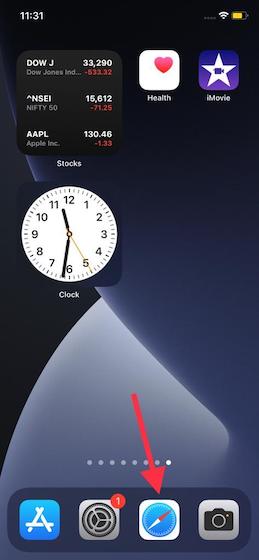
2. Sekarang ketuk navigasi (terlihat seperti kotak bertingkat) yang terletak di sudut kanan bawah layar.
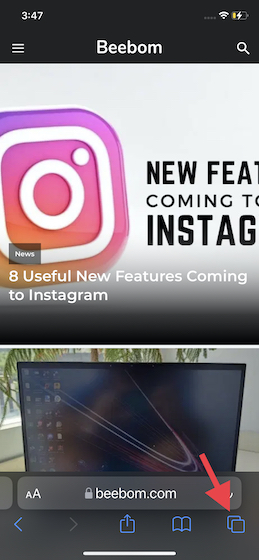
3. Selanjutnya, ketuk “ x Tab“Ada panah bawah di tengah untuk mengakses menu grup tab.
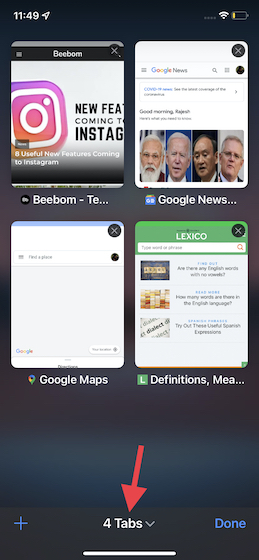
4. Selanjutnya, ketuk tombol “Grup tab kosong baru” Pilihan. Jika Anda ingin membuat grup tab di Safari berdasarkan tab yang ada, pilih Grup tab baru dari opsi “x Tab”.

5. Selanjutnya, beri grup tab Anda nama yang sesuai dan tekan Membantu akhir.
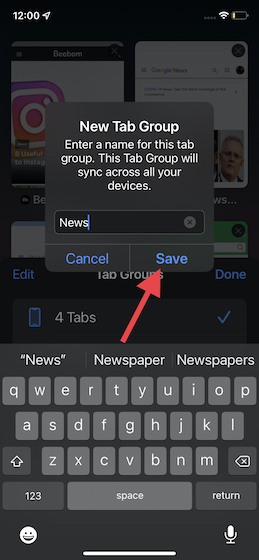
Itu dia! Grup tab Safari baru Anda sudah siap. Setiap tab baru, termasuk yang pribadi, akan tetap terbuka di grup tab ini sampai Anda memutuskan untuk memindahkannya.
Atur ulang grup tab Safari di iOS 15, iPadOS 15
Khususnya, Anda juga dapat mengatur ulang sekelompok tab di Safari sehingga tampak sesuai dengan kebutuhan Anda. Dan langkah-langkahnya sangat sederhana.
1. Perbesar Safari di perangkat iOS atau iPadOS Anda dan ketuk tab tombol.
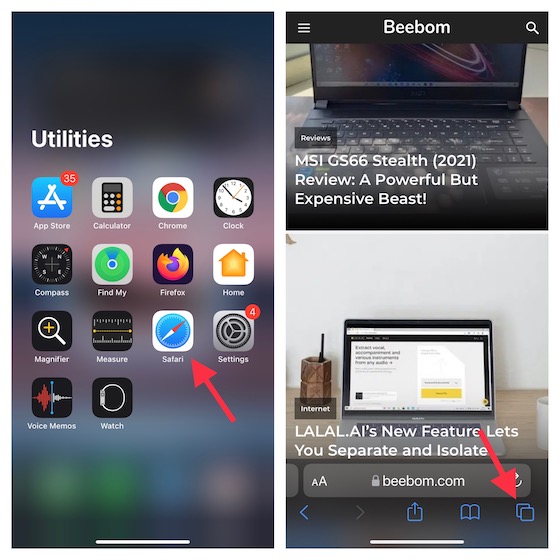
2. Selanjutnya tap nama grup tab yang ada di bagian tengah bawah.
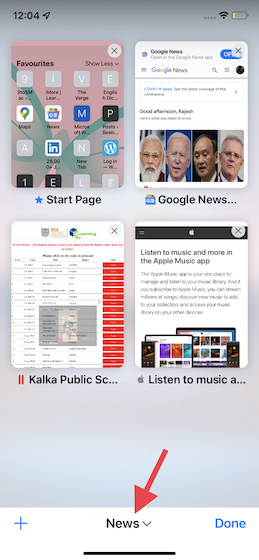
3. Selanjutnya, ketuk tombol “Sunting“Di sudut kiri atas jendela pop-up. Kemudian, sentuh dan tahan tiga garis horizontal di sebelah sekelompok tab dan seret ke posisi yang diinginkan. Terakhir, pastikan untuk mengetuk “Ahli“Untuk mengkonfirmasi perubahan.
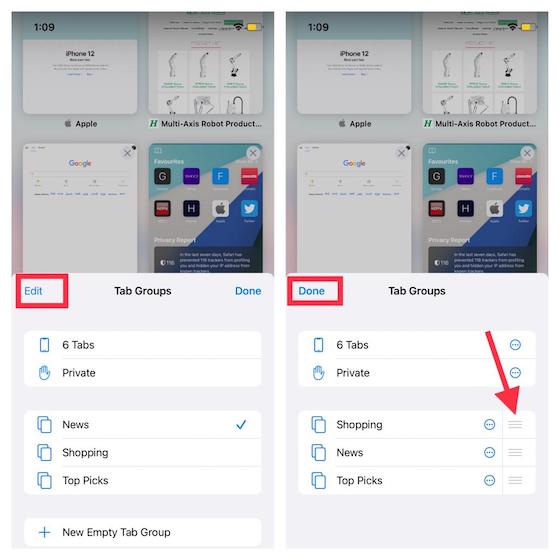
Atur Ulang Tab di Grup Tab Safari di iOS 15 dan iPadOS 15
Safari juga memungkinkan Anda untuk mengatur ulang tab Anda dalam grup tab berdasarkan judul atau halaman web sehingga menemukan situs tertentu tanpa kerumitan. Ikuti langkah-langkah di bawah ini untuk mempelajari cara kerjanya.
1. Perbesar Safari dan pilih tab di kiri bawah.
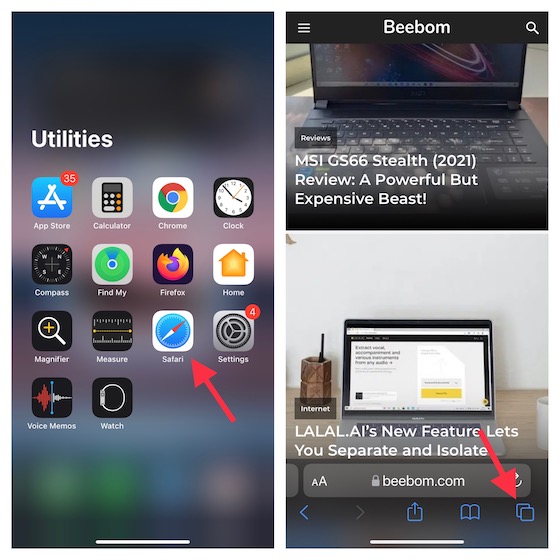
2. Sekarang lanjutkan dan atur ulang tab. Sentuh dan tahan tab lalu seret ke posisi yang diinginkan di grup tab Safari di perangkat iOS 15 Anda.
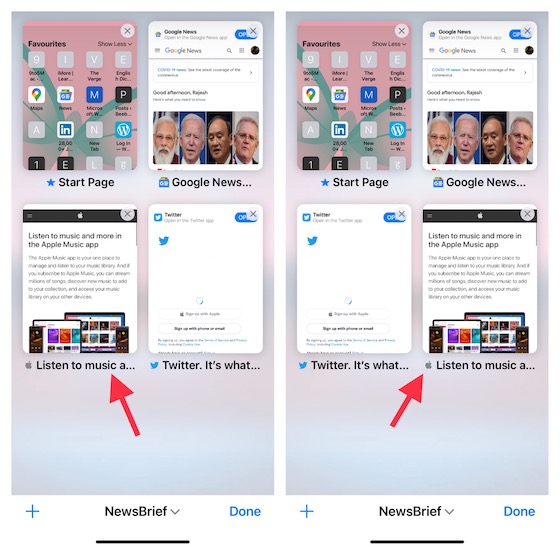
Note: Jika Anda ingin mengatur ulang tab dari grup tab yang berbeda, ketuk nama grup tab di bagian bawah. Kemudian, pilih grup tab dengan tab yang ingin Anda atur ulang.
3. Yang keren adalah Anda juga dapat mengurutkan tab Safari berdasarkan judul atau halaman web. Untuk melakukan ini, tekan dan tahan thumbnail tab apa saja dan pilih “Urutkan tab berdasarkan judul” atau Opsi “Urutkan tab berdasarkan situs web”.
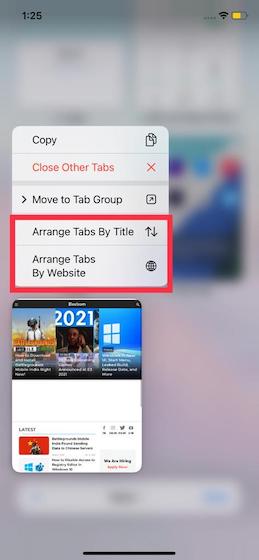
Pindahkan satu tab ke grup tab Safari lainnya di iPhone, iPad
1. Buka Safari dan akses tombol tab di pojok kanan bawah.
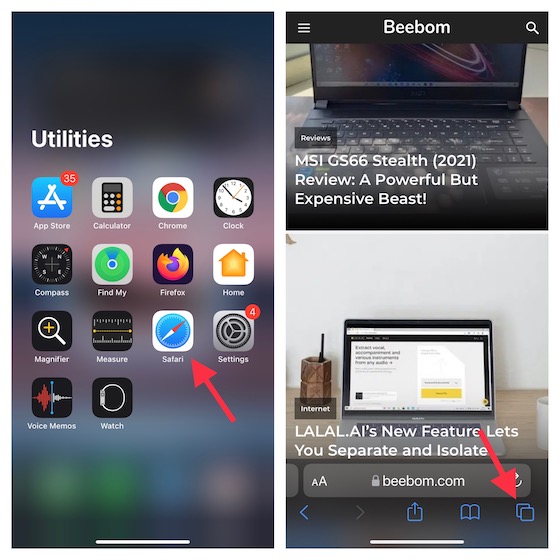
2. Sekarang tekan dan tahan tab lalu pilih Pindah ke Grup Tab. Kemudian pilih grup tab favorit yang ingin Anda pindahkan, dan Anda siap melakukannya!
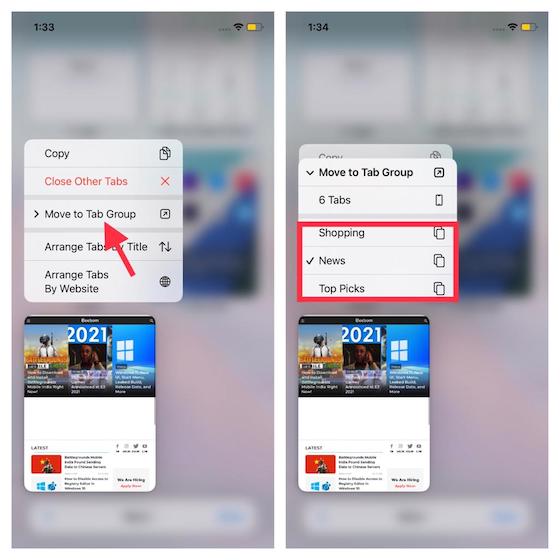
Ganti nama Grup Tab Safari di iOS 15, iPadOS 15
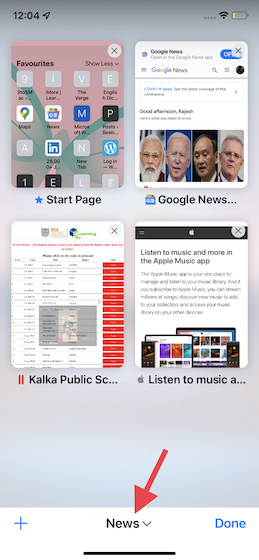
3. Sekarang, geser ke kiri pada nama grup tab dan ketuk pensil Ikon. Kemudian masukkan nama baru grup tab dan tekan Simpan untuk menyelesaikan.
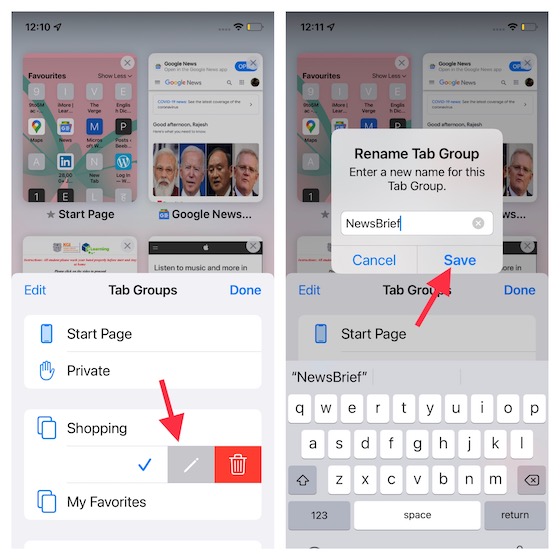
Note: Ada banyak cara untuk mengganti nama grup tab di Safari. Anda juga dapat mengetuk tombol Edit, lalu ketuk lingkaran kecil dengan tiga titik di sebelah sekelompok tab. Kemudian, ketuk “Ganti nama” di menu pop-up. Atau, Anda dapat menekan lama sekelompok tab dan memilih Ganti Nama di jendela pop-up.
Tutup semua tab grup tab Safari di iOS 15 dan iPadOS 15
1. Buka Safari dan tekan dan tahan tombol tab di pojok kanan bawah.
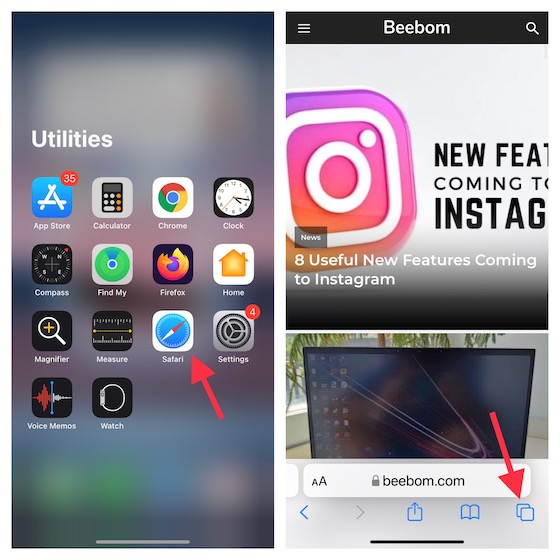
2. Sekarang ketuk Tutup semua tab “X” Pilihan. Kemudian, ketuk Tutup Semua Tab “X” lagi di pop-up untuk mengonfirmasi tindakan Anda.
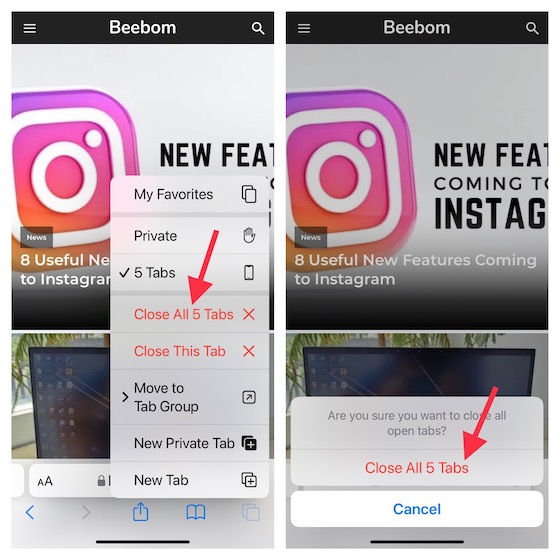
Kiat pro:
- Atau, Anda dapat memilih tombol tab lalu tekan dan tahan tab yang terbuka. Kemudian, pilih “Tutup tab lain” untuk menutup semua tab di grup tab kecuali yang ini.
- Atau, Anda dapat mengetuk tombol tab (atau geser ke atas pada bilah pencarian) dan kemudian tekan lama opsi Selesai untuk memunculkan opsi “X” untuk Tutup semua tab.
- iOS 15 juga menyediakan cara untuk menutup semua tab Safari secara otomatis. Buka Pengaturan -> Safari -> Tutup Tab dan kemudian pilih waktu yang diinginkan setelah Anda ingin tab ditutup secara otomatis.
Hapus grup tab Safari di iPhone, iPad
Jika Anda tidak ingin menggunakan grup tab di iOS 15 lagi, Anda dapat menghapusnya dengan mudah. Ingatlah bahwa saat Anda menghapus grup tab, semua grup tab yang dibuka akan ditutup secara otomatis. Inilah yang harus dilakukan:
1. Luncurkan Safari dan tekan tombol tab. Kemudian, ketuk nama grup tab di bagian bawah untuk melihat daftar lengkap grup.
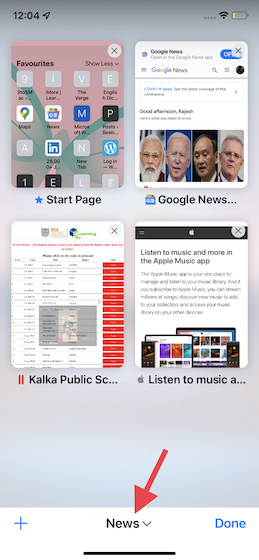
2. Sekarang sentuh dan tahan sekelompok tab dan pilih “Hapus” di menu pop-up. Anda juga dapat menggeser ke kiri pada sekelompok tab lalu ketuk tempat sampah merah tombol.
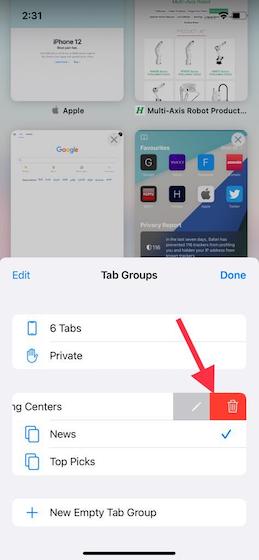
3. Kemudian pop-up akan muncul, memperingatkan Anda tentang menutup semua tab segera. Ketuk “Hapus” untuk mengonfirmasi tindakan.
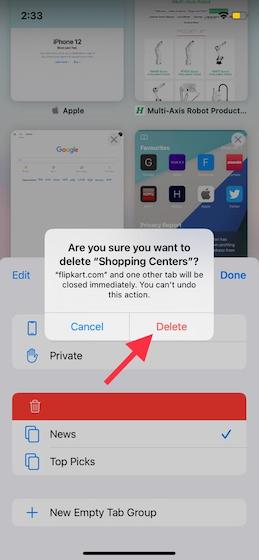
Tips Menggunakan Grup Tab Safari di iPhone, iPad Seperti Pro
Ini semua tentang grup tab Safari! Dari apa yang saya alami, saya dapat mengatakan bahwa kebanyakan orang akan menikmati fitur baru ini. Sambil menjaga semua tab tetap teratur dan mudah diakses, grup tab memungkinkan Anda menjelajahi web dengan tenang. Dan itulah yang menjadikannya salah satu fitur iOS 15 yang paling berharga.
Selain fitur Safari baru, Apple juga meningkatkan FaceTime. Fitur seperti kemampuan untuk memburamkan latar belakang, melakukan panggilan FaceTime untuk Android, dan menonton film dengan teman telah meningkatkan aplikasi panggilan video Apple secara signifikan.
Apa pendapat Anda tentang iOS 15? Pastikan untuk membagikan pemikiran Anda di bagian komentar di bawah.